Configuración de un MCR
Este tema describe cómo editar y configurar un Megaport Cloud Router (MCR) y conexiones cruzadas virtuales (VXC). Antes de empezar, es necesario crear un MCR y configurar una VXC, tal y como se describe en Creación de un MCR y Creación de una VXC.
Edición de un MCR
Para editar un MCR
- Inicie sesión en el Megaport Portal y seleccione Services (Servicios).
-
Seleccione el MCR que quiere editar.
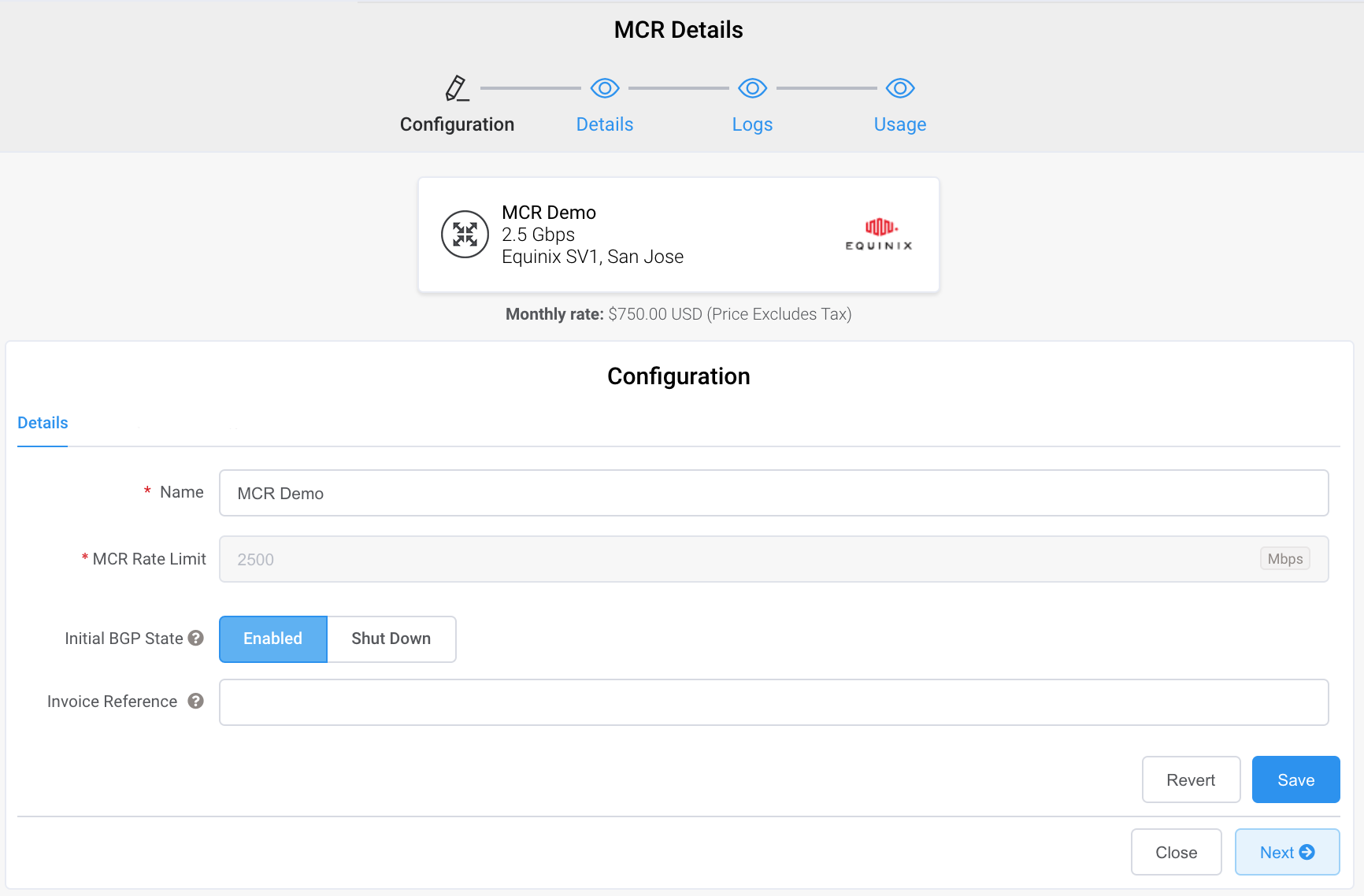
-
Puede editar cualquier campo de la página MCR Configuration (Configuración de MCR), excepto el límite de velocidad, que es fijo para la duración del servicio.
-
Configure si las conexiones de BGP que se acaban de crear se habilitarán o apagarán de forma predeterminada. Seleccione Enabled (Habilitado), que es la opción predeterminada, si quiere que las sesiones de BGP configuradas se activen al guardar la configuración. Seleccione Shut Down (Apagar) si quiere que las sesiones de BGP configuradas se apaguen al guardar la configuración.
Por ejemplo, es posible que seleccione la opción Shut Down (Apagar) si quiere añadir un número de sesiones de BGP a través de conexiones cruzadas virtuales (VXC) pero pretende modificar la configuración del enrutador antes de intercambiar información de rutas. Cuando termine de configurar los enrutadores, puede acceder a las sesiones de BGP que corresponda y habilitarlas.
-
La configuración que elija aquí solo determinará el estado predeterminado en la nueva sesión de BGP. Esto se puede anular en la pantalla MCR Connection Details (Detalles de la Conexión MCR). Para obtener más detalles sobre cómo anular el estado de BGP en una conexión individual, consulte Apagado de una conexión BGP.
-
-
Haga clic en Save (Guardar).
Edición de una VXC
Por cada VXC conectada a un MCR, puede configurar una o más interfaces, direcciones IP, conexiones BGP o rutas estáticas.
Para editar una interfaz de VXC
- Seleccione el extremo A o el extremo B del MCR.
- Para editar una conexión BGP, haga clic en Edit (Editar).
- Configure la VXC.
Los procedimientos variarán levemente en función del tipo de destino.
Para obtener más detalles sobre la pestaña Advanced (Avanzado), consulte Configuración de los parámetros avanzados de BGP. - Haga clic en Update (Actualizar).
Configuración de BGP
El protocolo de gateway de borde (BGP) ofrece actualizaciones dinámicas de la tabla de rutas del MCR al puerto mediante VXC. Habilite uno o más pares BGP para el MCR, hasta un máximo de cinco.
Para configurar el BGP
-
En la página MCR Connection Details (Detalles de la Conexión MCR), haga clic en Add BGP Connection (Añadir Conexión BGP).
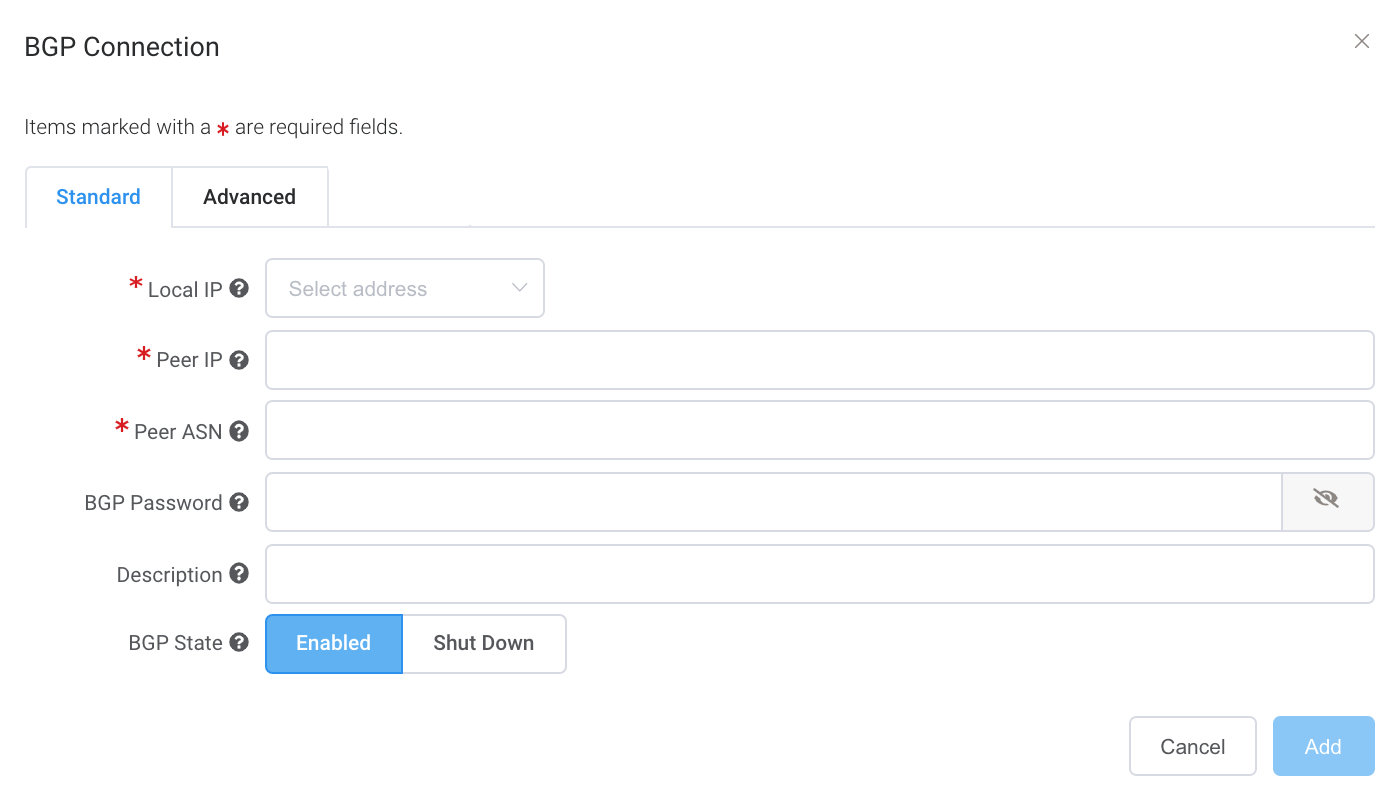
-
Especifique estos valores:
-
Local IP (IP Local) – Seleccione la dirección IP de esta interfaz que se comunica con el par de BGP. El menú desplegable se completará automáticamente en función de la dirección que especifique en los detalles de la conexión.
-
Peer IP (IP del Par) – Especifique la dirección IP del par de BGP. Por ejemplo, si la IP local es 198.162.100.1, la dirección IP del par será 198.162.100.2.
-
Peer ASN (ASN del Par) – ASN del dispositivo de enrutamiento de destino que terminará la conexión BGP. El intervalo de ASN es de 2 a 4294967294. Se admiten ASN de 4 bytes en el formato asplain.
-
BGP Password (Contraseña de BGP) – Clave compartida para autenticar el par de BGP. La clave compartida es opcional para crear la VXC, pero obligatoria para configurar el emparejamiento de BGP. Puede añadirla después de crear la VXC. La longitud de la clave compartida es de 1 a 25 caracteres. La clave puede incluir cualquiera de los caracteres siguientes:
a-z
A-Z
0-9
¡! @ # . $ % ^ & * = - _Consejo
Haga clic en el icono de ojo para ver la contraseña mientras la introduce. La vista se mantendrá hasta que vuelva a hacer clic en el icono de ojo para ocultar la contraseña.
-
Description (Descripción) – De manera opcional, puede incluir una descripción para identificar esta conexión. La longitud mínima de la descripción es de 1 a 100 caracteres.
-
BGP State (Estado de BGP) – Apaga la conexión sin eliminarla. El ajuste inicial se tomará del ajuste en el extremo A del MCR. La habilitación o el apagado del estado de BGP no afecta a las sesiones de BGP existentes. El estado de BGP solo afecta a las VXC nuevas. Este ajuste anula el estado de MCR para una conexión individual. Consulte Apagado de BGP y Creación de un MCR.
Nota
Si introduce varios intervalos CIDR, las direcciones IP se podrán seleccionar.
Nota
Utilice una calculadora CIDR para comprobar que los datos sean válidos y estén dentro del rango.
-
-
Haga clic en Add (Añadir).
-
Haga clic en Next (Siguiente).
Para editar una conexión BGP
- Haga clic en la VXC y seleccione el Extremo A o el Extremo B del MCR.
- Junto a la conexión, haga clic en Edit (Editar).
- Haga los cambios necesarios.
- Haga clic en Update (Actualizar).
Para obtener información sobre los parámetros avanzados de la pestaña BGP, consulte Configuración de los parámetros avanzados de BGP.
Configuración de rutas estáticas
Las rutas estáticas determinan la accesibilidad a los pares en lugar de las conexiones BGP que proporcionan enrutamiento dinámico. Se establecen rutas para proporcionar conectividad a un dispositivo del cliente que no admita BGP, así como a un dispositivo de destino que requiera la configuración manual de direcciones y rutas. Con las rutas estáticas, se deben actualizar de forma manual los cambios de topología.
Un MCR admite hasta 50 rutas estáticas.
Para añadir una ruta estática
- Haga clic en la VXC y seleccione el Extremo A del MCR.
- En la página MCR Connection Details (Detalles de la conexión MCR), vaya a Static Routes (Rutas estáticas) y especifique la dirección de red de destino IPv4 o IPv6 en notación CIDR.
- Especifique la dirección IPv4 o IPv6 del enrutador del salto siguiente. La dirección debe estar en la misma subred que la interfaz, pero no puede coincidir con la dirección IP de esta última.
- De manera opcional, incluya cualquier nota que permita identificar esta ruta estática. El intervalo de descripción va de 1 a 100 caracteres.
- Haga clic en Next (Siguiente).
- Actualice el Extremo B del MCR si es necesario.
- Haga clic en Next (Siguiente).
- Haga clic en Update (Actualizar).
Para ver las rutas estáticas, consulte Visualización del enrutamiento del tráfico a través del Looking Glass de MCR.
Comprobación de la configuración de BGP
El Looking Glass de MCR permite ver la configuración de BGP en una sola pantalla. Para obtener más detalles, consulte Visualización del enrutamiento del tráfico a través del Looking Glass de MCR.
Para ver el estado de BGP
- Desde el Megaport Portal, vaya a la página Services (Servicios).
- Seleccione la VXC.
- Haga clic en el Extremo A o el Extremo B del MCR.
- Elija los detalles.
Resolución de problemas de BGP
Si la página Services (Servicios) > Connection Details (Detalles de la Conexión) muestra un problema de estado, compruebe estos elementos:
- Haga clic en la VXC y seleccione el Extremo A o el Extremo B del MCR.
- En Conexiones BGP, compruebe que se esté utilizando el ASN local correcto en el Extremo A de la VXC.
- Compruebe que la dirección IP del par sea correcta.
- Compruebe que se esté utilizando la contraseña MD5 de BGP correcta en el Extremo A de la VXC.
Si la configuración de BGP es correcta:
-
Compruebe que un par de BGP no esté bloqueando la entrada o la salida del puerto TCP 179 (BGP) u otros puertos efímeros relevantes.
-
Compruebe que un par de BGP no esté anunciando más de 100 prefijos a AWS. El número máximo de rutas anunciadas a AWS es 100. La sesión de BGP se desactivará si supera el límite de prefijos de 100 rutas anunciadas.
Apagado de una conexión BGP
Use esta configuración para deshabilitar temporalmente la sesión de BGP sin quitarla. El apagado de BGP permite cerrar una conexión BGP a nivel administrativo mientras se configura una nueva ruta, se realiza el mantenimiento, se resuelven problemas, etc.
Para deshabilitar temporalmente una conexión BGP
-
Desde el Megaport Portal, vaya a la página Services (Servicios).
-
Haga clic en la VXC y seleccione el extremo A o el extremo B.
-
Tras consultar los detalles de la conexión BGP, haga clic en Shut Down (Apagar).
-
Haga clic en Yes (Sí) para confirmar.